| 일 | 월 | 화 | 수 | 목 | 금 | 토 |
|---|---|---|---|---|---|---|
| 1 | 2 | 3 | ||||
| 4 | 5 | 6 | 7 | 8 | 9 | 10 |
| 11 | 12 | 13 | 14 | 15 | 16 | 17 |
| 18 | 19 | 20 | 21 | 22 | 23 | 24 |
| 25 | 26 | 27 | 28 | 29 | 30 | 31 |
- vscode
- adafruitio
- Ethernet
- thonny
- x.509
- WIZnet
- RP2040
- IoT Central
- openssl
- PuTTYgen
- 라즈베리파이3
- Private Key
- SSH
- raspberrypi
- putty
- Azure
- W5500
- aws
- PIR
- w5500-evb-pico
- Python
- nodejs
- W5100S-EVB-Pico
- ChatGPT
- W5100S
- Raspberry Pi
- ubuntu
- Linux
- micropython
- circuitPython
- Today
- Total
Develop Note
AWS EC2에 SSH로 접속하기 (with PuTTY) 본문
PuTTY를 사용하여 private key AWS EC2에 SSH로 접속해 보자.
AWS EC2 인스턴스를 생성할 때 key pair를 생성할 수 있고, 별도로 생성하지 않았다면 EC2 콘솔 메뉴에서 따로 생성할 수 있다.

이 때 Private key file format을 선택 할 수 있는데 이왕이면 둘 다 제공해주면 좋겠지만 아쉽게도 그렇게 되어있지 않다.
이미 .ppk 파일로 생성했다면 바로 PuTTY를 통해 접속하면 되고, .pem으로 생성했다면 아래 글을 참고하여 변환할 수 있다.
PuTTY SSH 접속을 위한 Private key 파일 변환 (.pem -> .ppk)
PuTTY SSH 접속을 위한 Private key 파일 변환 (.pem -> .ppk)
PuTTY에서 사용할 수 있는 key 형태인 .ppk를 PuTTYgen을 사용하여 변환할 수 있다. PPK 파일에 대한 자세한 설명은 PuTTY 공식 문서의 appendix에 있다. A PPK file stores a private key, and the corresponding public key. Bot
inmile.tistory.com
AWS EC2 SSH로 접속 with PuTTY
PuTTY에서 접속할 때는 Connection - SSH - Auth 메뉴에서 Private key를 지정해주면 된다.
Session 설정을 꼭 저장하도록 하자.
SSH 세션 저장 시 Hostname에 User 이름을 같이 입력해 두면 매번 유저 이름을 입력하는 번거로움을 덜 수 있다.
접속을 위한 User name은 OS 별로 다르게 설정되어 있으니 아래를 참고하도록 한다.
https://docs.aws.amazon.com/AWSEC2/latest/UserGuide/managing-users.html#ami-default-user-names
Manage user accounts on your Linux instance - Amazon Elastic Compute Cloud
By default, password authentication and root login are disabled, and sudo is enabled. To log in to your instance, you must use a key pair. For more information about logging in, see Connect to your Linux instance. You can allow password authentication and
docs.aws.amazon.com
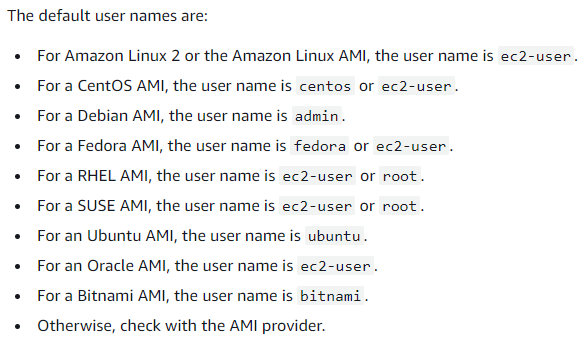
내 경우 Ubuntu 서버를 설치했기 때문에 기본 username은 ubuntu 이다.
세션 설정 후 접속하면, key기반 인증을 사용했기 때문에 패스워드 입력 없이 바로 접속이 된다.

'개발 (Ko)' 카테고리의 다른 글
| ChatGPT API를 사용하여 유용한 이메일 자동 전송하기 (with W5100S-EVB-Pico, Micropython) (0) | 2023.03.17 |
|---|---|
| Azure IoT X.509 인증을 위한 인증서 생성 (0) | 2022.12.16 |
| PuTTY SSH 접속을 위한 Private key 파일 변환 (.pem -> .ppk) (0) | 2022.12.16 |
| [WSL, Linux] Python 기본 사용 버전 변경 (2 > 3) (0) | 2022.12.15 |
| Azure Sphere: W5500을 이더넷 어댑터로 사용하기 (1) (0) | 2022.12.01 |





